На ней расположены кнопки команд, с помощью которых можно создавать цилиндрические и конические спирали, трёхмерные ломаные линии и плавные кривые (сплайны).
Для построения спирали надо нажать кнопку Спираль цилиндрическая  на странице Пространственные кривые (рисунок 6.24) и проставить в диалоговом окне заданные параметры пространственной спиральной кривой (рисунок 6.25).
на странице Пространственные кривые (рисунок 6.24) и проставить в диалоговом окне заданные параметры пространственной спиральной кривой (рисунок 6.25).


 |
Рисунок 6.24 Рисунок 6.25
Система построит пространственную кривую (рисунок 6.26).
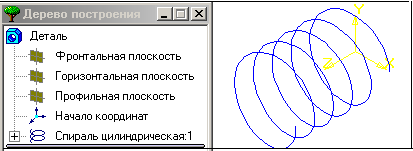
Рисунок 6.26
Далее необходимо в горизонтальной плоскости построить эскиз, перемещая который по спиральной кривой система построит модель пружины.
Для этого надо активизировать (щёлкнуть левой кнопкой мыши) горизонтальную плоскость и развернуть её Нормально к… (рисунок 6.27) и построить эскиз-окружность с заданным радиусом (рисунок 6.28).
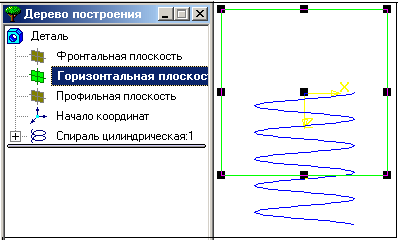
Рисунок 6.27

Рисунок 6.28
Для создания модели (рисунок 6.29) надо нажать кнопку Кинематическая операция  , указать (щёлкнуть левой кнопкой мыши) в окне траекторию и нажать клавишу Создать в диалоговом окне.
, указать (щёлкнуть левой кнопкой мыши) в окне траекторию и нажать клавишу Создать в диалоговом окне.

Рисунок 6.29
Заключительный этап работы – обрезать концы пружины (рисунок 6.30).
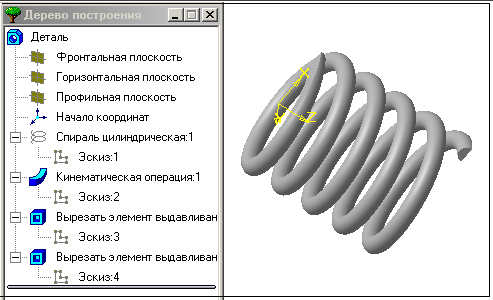
Рисунок 6.30
Задания по данному разделу выдаются по указанию преподавателя.
ЛИТЕРАТУРА
1. Коцюбинский А.О., Грошев С.В. Компьютерная графика. Издательство ТЕХНОЛОДЖИ-3000, 2000 г.
2. Джорж Омура. AutoCAD 2000. Изд. «Лори», 2000 г.
3. Романычева Э.Т., Соколова Т.Ю. Компьютерная технология инженерной графики в среде AutoCAD-2000. Изд. ДМК. 2001 г.
4. Романычева Э.Т., Соколова Т.Ю., Шандурина Г.Ф. Инженерная и компьютерная графика. Изд. ДМК, 2001 г.
5 А. Потёмкин. Инженерная графика. Изд. «Лори», 2000 г.
6 А.Потёмкин. Трёхмерное твёрдотельное моделирование. Компьютер ПРЕСС, 2002 г.
7 О.Н.Пачкория. Начертательная геометрия и инженерная графика. Пособие по выполнению лабораторных и практических работ в системах КОМПАС-ГРАФИК и КОМПАС-3D. МГТУ ГА, 2001 г.
8 Девид Фрей. AUTOCAD 2000 на примерах. Юниор, 1999 г.
9 КОМПАС-ГРАФИК 5.Х. Руководство пользователя. АО АСКОН, 1999 г.
10 КОМПАС-3D. Руководство пользователя. АО АСКОН, 2001 г.
11 Приложения КОМПАС 5.Х. Руководство пользователя. АО АСКОН, 2002 г.
12 КОМПАС-ГРАФИК 5.Х. Практическое руководство, часть 1, часть 2. АО АСКОН, 2002 г.
13 КОМПАС-3D. Практическое руководство. АО АСКОН, 2001 г.
14 С. Гаевский. Инженерная графика. ВАТУ, 2002 г.
15 А. Лебедев. Начертательная геометрия. Инженерная графика. Материалы лекций. ВАТУ, 2002 г.
16 САПР и графика, 2000-2004 г.г.
СОДЕРЖАНИЕ
1 ПОНЯТИЕ О КОМПЬЮТЕРНОЙ ГРАФИКЕ: ГЕОМЕТРИЧЕСКОЕ МОДЕЛИРОВАНИЕ И ЕГО ЗАДАЧИ. CAD-СИСТЕМЫ
КАК ЧАСТЬ САПР …………………………………………………………..…3
1.1 Геометрическое моделирование и его задачи…………………………3
1.2 CAD – системы, как часть САПР………………………………………4
1.3 Краткая характеристика, особенности CAD-систем
некоторых САПР………………………………………………………….…5
1.4 Общие вопросы геометрического моделирования. Графические объекты……………………………………………………………………………7
1.4.1 Плоское геометрическое моделирование. Примитивы и их атрибуты…………………………………………………………………………..8
1.4.2 Объёмное геометрическое моделирование……………………….…8
1.5 Основные положения использования операционной программы Windows для управления графическими компьютерными программами…..10
1.6 Использование справочной системы. Применение интерактивных графических систем для решения задач геометрического моделирования…………………………………………………………….……..12
1.7 Общие вопросы создания и редактирования графических
документов (на примере КОМПАС- 3D)………………………………….15
2 ПРИМЕНЕНИЕ ИНТЕРАКТИВНОЙ ГРАФИЧЕСКОЙ
КОМПЬЮТЕРНОЙ СИСТЕМЫ КОМПАС-3D LT ДЛЯ ВЫПОЛНЕНИЯ
И РЕДАКТИРОВАНИЯ ИЗОБРАЖЕНИЙ И ЧЕРТЕЖЕЙ В РЕЖИМЕ 2D...18
2.1 Запуск системы…………………………………………………….…..8
2.2 Основные элементы интерфейса главного окна………………….….19
2.3 Использование справочной системы КОМПАС…………….………21
ЗАДАНИЕ №2.1. …………………………………………………………...22
2.4 Создание графических документов………………………....23
2.4.1 Создание листа нового чертежа…………………………………..…24
ЗАДАНИЕ №2.2………………………………….. ……….…………..…..24
2.4.2 Открытие существующего документа……………..……………….25
2.4.3 Использование основных команд в режиме
геометрических построений………………………………………………26
ЗАДАНИЕ №2.3. …………………………………………………………..27
ЗАДАНИЕ №2.4. …………………………………………………………..27
ЗАДАНИЕ №2.5. ………………………………………………………….31
ЗАДАНИЕ №2.6. ………………………………………………….……….32
ЗАДАНИЕ №2.7. …………………………………………………………..33
2.4.4 Нанесение размеров………………………………………………….34
ЗАДАНИЕ №2.8. …………………………………………………………...35
2.4.5 Заполнение основной надписи………………………………...…….36
3 ПРИМЕНЕНИЕ ИНТЕРАКТИВНОЙ ГРАФИЧЕСКОЙ КОМПЬЮТЕРНОЙ СИСТЕМЫ КОМПАС-3D LT ДЛЯ РЕШЕНИЯ ЗАДАЧ ГЕОМЕТРИЧЕСКОГО МОДЕЛИРОВАНИЯ В РЕЖИМЕ 3D…………..….37
